Word中换行符怎么用?Enter和Shift+Enter区别
时间:2025-08-31 11:12:42 301浏览 收藏
在Word文档编辑中,掌握换行符的使用技巧至关重要。本文将全面讲解Word中手动换行符的操作方法,助你提升文档排版的灵活性和专业度。不同于Enter键产生的段落标记,手动换行符(Shift+Enter)可在不另起新段落的前提下强制文本换行,保持原有段落格式不变。文章详细介绍了通过快捷键、功能区和符号插入三种方式插入手动换行符,并阐述了其在诗歌排版、表格单元格内换行及特殊文本衔接等场景中的典型应用。同时,提醒读者注意区分手动换行符与段落标记,以及开启格式标记显示的重要性。无论你是需要处理诗歌、表格还是复杂版式设计,掌握手动换行符的使用都能让你更加高效地完成各类文档编辑任务。
在使用Word进行文档编辑时,熟悉换行符的正确使用方式非常关键。下面将全面讲解Word中手动换行符的操作技巧。
什么是手动换行符
手动换行符是一种特殊格式符号,用于实现在不另起新段落的前提下强制文本换行。与直接按Enter键产生的段落分隔不同,它仅在当前段落内实现换行效果,保持原有的段落格式不变。
如何插入手动换行符
快捷键方式:将光标置于需要换行的位置,按下 Shift + Enter 组合键,即可快速插入一个手动换行符。这是最高效、最常用的方法,适合频繁排版操作。
通过功能区插入:进入Word的“开始”选项卡,在“段落”工具组中点击“显示/隐藏编辑标记”按钮(¶),以便查看隐藏的格式符号。随后,将光标定位到目标位置,点击“段落”区域中的“换行符”图标(通常显示为一个向下的箭头),即可插入手动换行符。
通过符号插入法:切换至“插入”选项卡,点击“符号”按钮并选择“更多符号”。在弹出的“符号”对话框中,切换到“符号”标签页,在“子集”下拉菜单中选择“标点符号”,然后找到“手动换行符”(通常显示为一条向下的折线),选中后点击“插入”完成操作。
手动换行符的典型应用场景
- 诗歌格式排版:在编辑诗歌时,为了保留每行诗句的原始结构,常需在同一段落内进行换行。此时使用手动换行符可完美保持诗行的视觉效果。
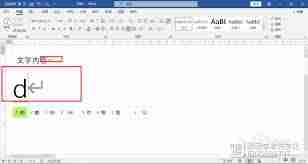
表格单元格内换行:当表格中的文字内容较长时,使用手动换行符可以在不拆分单元格的情况下实现内容分行显示,有效防止文本溢出或列宽异常。
特殊文本衔接处理:某些文本段落之间需要视觉上的分隔但逻辑上仍属同一段落,例如地址、标题副标题等场景,手动换行符可实现自然过渡而不破坏格式统一性。
使用注意事项
区分手动换行符与段落标记:手动换行符(↓)不会触发新的段落样式,而Enter键生成的段落标记(¶)会重置段落格式,影响缩进、间距等设置,务必根据需求正确选择。
编辑时建议开启格式标记显示:由于手动换行符默认不可见,编辑时容易误删或遗漏。建议开启“显示/隐藏编辑标记”功能,清晰识别换行符位置,确保选中范围准确无误。

综上所述,熟练掌握Word中手动换行符的插入方法和实际应用,能够显著提升文档排版的灵活性和专业度。无论是在处理诗歌、表格还是复杂版式设计时,手动换行符都是一项不可或缺的实用工具。通过上述介绍的多种输入方式和使用技巧,相信你能更加高效地完成各类文档编辑任务。
今天带大家了解了的相关知识,希望对你有所帮助;关于文章的技术知识我们会一点点深入介绍,欢迎大家关注golang学习网公众号,一起学习编程~
-
501 收藏
-
501 收藏
-
501 收藏
-
501 收藏
-
501 收藏
-
315 收藏
-
453 收藏
-
126 收藏
-
448 收藏
-
418 收藏
-
501 收藏
-
487 收藏
-
239 收藏
-
135 收藏
-
266 收藏
-
421 收藏
-
111 收藏
-

- 前端进阶之JavaScript设计模式
- 设计模式是开发人员在软件开发过程中面临一般问题时的解决方案,代表了最佳的实践。本课程的主打内容包括JS常见设计模式以及具体应用场景,打造一站式知识长龙服务,适合有JS基础的同学学习。
- 立即学习 543次学习
-

- GO语言核心编程课程
- 本课程采用真实案例,全面具体可落地,从理论到实践,一步一步将GO核心编程技术、编程思想、底层实现融会贯通,使学习者贴近时代脉搏,做IT互联网时代的弄潮儿。
- 立即学习 516次学习
-

- 简单聊聊mysql8与网络通信
- 如有问题加微信:Le-studyg;在课程中,我们将首先介绍MySQL8的新特性,包括性能优化、安全增强、新数据类型等,帮助学生快速熟悉MySQL8的最新功能。接着,我们将深入解析MySQL的网络通信机制,包括协议、连接管理、数据传输等,让
- 立即学习 500次学习
-

- JavaScript正则表达式基础与实战
- 在任何一门编程语言中,正则表达式,都是一项重要的知识,它提供了高效的字符串匹配与捕获机制,可以极大的简化程序设计。
- 立即学习 487次学习
-

- 从零制作响应式网站—Grid布局
- 本系列教程将展示从零制作一个假想的网络科技公司官网,分为导航,轮播,关于我们,成功案例,服务流程,团队介绍,数据部分,公司动态,底部信息等内容区块。网站整体采用CSSGrid布局,支持响应式,有流畅过渡和展现动画。
- 立即学习 485次学习
